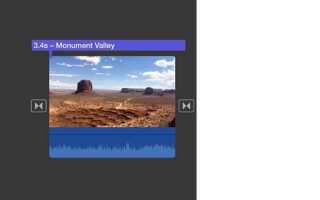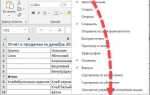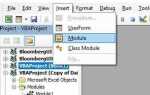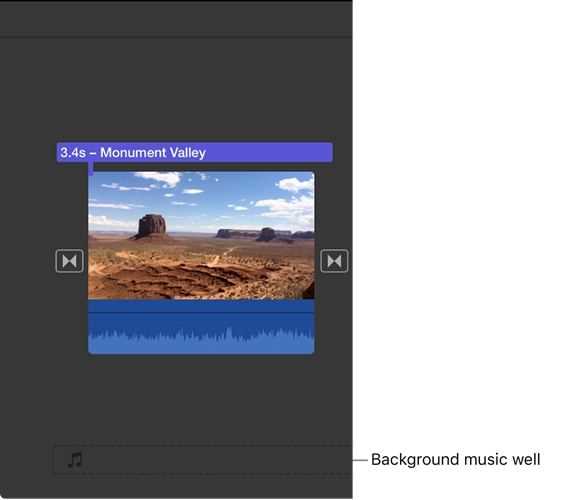
iMovie на Mac позволяет легко добавлять музыку в проекты, что делает процесс создания видео более увлекательным и креативным. В отличие от других видеоредакторов, где добавление звука может быть громоздким процессом, iMovie предлагает интуитивно понятный интерфейс и гибкие возможности работы с аудио. В этой статье мы подробно разберем, как добавить музыку в проект и настроить ее под ваши нужды.
Чтобы добавить музыку в iMovie, сначала откройте ваш проект и перейдите в раздел «Звук». В этом разделе находятся все аудиофайлы, которые могут быть использованы в вашем видео, включая музыку, эффекты и записанные звуки. iMovie предоставляет доступ к различным библиотекам музыки, включая бесплатные треки, а также позволяет импортировать свои собственные файлы.
Если вы хотите добавить свою музыку, для этого нужно выбрать опцию импорта аудиофайла. Просто перетащите нужный трек из Finder или используйте меню «Файл» – «Импортировать» для добавления музыкального файла. iMovie поддерживает большинство популярных форматов аудио, таких как MP3, WAV и AIFF. После импорта файл появится в медиатеке, и вы сможете легко добавить его на временную шкалу вашего проекта.
Не забывайте про баланс звука. При добавлении музыки важно учитывать, как она будет сочетаться с голосовыми комментариями или эффектами в вашем видео. В iMovie есть удобные инструменты для регулировки громкости и настройки переходов, что позволит вам добиться идеального звучания. Вы также можете вырезать или зацикливать треки, если музыка не совпадает по длине с видеоматериалом.
Выбор подходящей музыки для проекта в iMovie

Музыка играет ключевую роль в восприятии видеопроекта. В iMovie важно подобрать такой музыкальный фон, который усиливает атмосферу, поддерживает темп и помогает передать нужные эмоции. При выборе музыки стоит учитывать несколько факторов.
1. Согласованность с темой видео. Музыка должна соответствовать общему настроению и жанру проекта. Для спокойного семейного видео подойдут мелодичные композиции, а для динамичных роликов – более энергичные треки. Использование классических произведений или минималистичных фонов помогает создать спокойную атмосферу, в то время как для рекламных роликов или спортивных событий лучше выбирать современные энергичные композиции.
2. Темп и ритм. Музыка должна быть в гармонии с темпом монтажа. Если видео имеет быстрые переходы и динамичные сцены, выбирайте музыку с быстрым темпом. Для медленных, драматичных моментов лучше использовать музыку с замедленным ритмом, чтобы акценты в кадре совпадали с музыкальным сопровождением.
3. Лицензионные ограничения. При использовании музыки важно удостовериться в её лицензировании. iMovie предоставляет доступ к библиотеке свободных от авторских прав треков, но при желании можно загрузить собственные композиции. Важно убедиться, что используемые треки не нарушают авторские права, если проект будет размещен в интернете или на коммерческой платформе.
4. Эмоциональная нагрузка. Музыка должна соответствовать эмоциональному состоянию, которое вы хотите вызвать у зрителя. Например, для вдохновляющего видеоролика подойдут композиции с положительным и мотивирующим настроем, а для меланхоличных проектов – более задумчивые и медленные мелодии.
5. Баланс звуков. Важно, чтобы музыка не затмевала диалоги или другие важные звуковые элементы. Используйте функции регулировки громкости в iMovie для того, чтобы музыка была на фоне и не перебивала важные звуковые моменты, такие как разговоры или звуковые эффекты.
Учитывая все эти аспекты, можно добиться правильного звучания и настроения для видео. В iMovie выбор музыки – это не только технический процесс, но и творческий, который значительно влияет на восприятие конечного продукта зрителем.
Импорт музыки в iMovie с вашего устройства
Чтобы добавить музыку из файлов, хранящихся на вашем Mac, в iMovie, выполните следующие шаги:
1. Откройте проект в iMovie. Перейдите в раздел библиотеки, который находится слева. В верхней части окна выберите вкладку «Аудио».
2. Нажмите на кнопку «Импортировать медиа». Это откроет диалоговое окно для выбора файлов с вашего компьютера.
3. В диалоговом окне выберите местоположение файла: «Мой компьютер» или папки на устройстве, где хранится ваша музыка (например, папка «Музыка» или «Документы»). Найдите нужный аудиофайл, например, в формате MP3, WAV или AIFF.
4. Выберите файл и нажмите «Импортировать». Музыка появится в разделе «Аудио» на панели проекта.
5. После импорта перетащите аудиофайл на аудиотрек в таймлайне проекта. Вы сможете редактировать музыку, обрезать, менять громкость или применять эффекты.
Этот способ позволяет легко интегрировать музыку, уже сохраненную на вашем устройстве, в видеопроект без необходимости использовать сторонние сервисы или загрузки из интернета.
Добавление аудиофайла в монтажную линию

Для того чтобы добавить аудиофайл в монтажную линию iMovie, выполните несколько простых шагов:
- Откройте проект в iMovie. Запустите программу и загрузите ваш проект или создайте новый.
- Импортируйте аудиофайл. Нажмите на кнопку «Импортировать медиа» в верхней части экрана. Выберите файл на вашем компьютере и нажмите «Импортировать выбранное».
- Перетащите аудио в монтажную линию. После импорта аудиофайл появится в медиабиблиотеке. Перетащите его на дорожку «Аудио» в монтажной линии.
- Настройте начало и конец аудио. Для точного размещения переместите аудиофайл в нужное место. Для обрезки воспользуйтесь инструментами обрезки на панели управления звуком.
- Регулировка уровня громкости. Для изменения громкости аудиотрека кликните по аудио в монтажной линии и используйте ползунок громкости. Это поможет адаптировать звук под ваш видеоряд.
После добавления аудиофайла в монтажную линию, вы можете продолжить редактирование: использовать эффекты, редактировать громкость или перемещать звуковые дорожки для точной синхронизации с видео.
Регулировка уровня громкости аудио в iMovie
Чтобы настроить уровень громкости аудиотрека в iMovie, выберите нужный клип на временной шкале. Затем откройте панель «Аудио», кликнув по значку громкости, расположенного в верхней части интерфейса. Здесь можно регулировать громкость с помощью ползунка или вручную вводить значение в процентах.
Для точной настройки громкости используйте дополнительные функции, такие как увеличение или уменьшение громкости на определенных участках клипа. Чтобы сделать это, щелкните правой кнопкой мыши на аудиотреке и выберите «Добавить ключевой кадр». После этого можно перемещать маркеры громкости, создавая изменения на протяжении аудио.
Если требуется уменьшить громкость на отдельных фрагментах, применяйте эффект «Тихо». Это полезно, если нужно уменьшить звук на фоне речи или других шумов. Чтобы вернуть стандартный уровень громкости, установите ползунок обратно в положение «100%».
Важно следить за уровнем звука на различных участках видео, чтобы избежать искажений или нежелательных звуковых пиков. Используйте встроенный в iMovie индикатор для контроля максимального уровня громкости и избегайте «клиппинга» (перегрузки). Это гарантирует, что аудио будет звучать чисто и без искажений на всех устройствах.
Обрезка и редактирование музыки в проекте

Для точной настройки музыки в проекте iMovie важно уметь обрезать и редактировать звуковые дорожки. Чтобы обрезать музыку, перетащите ее в таймлайн проекта. Затем выберите аудиотрек и переместите курсор в место, где хотите сделать обрезку. Нажмите правую кнопку мыши и выберите опцию «Разделить». Это разделит трек на две части, которые можно перемещать или удалять.
Если нужно изменить громкость музыки, дважды кликните на аудиотрек в таймлайне, и появится окно настройки. Здесь можно плавно регулировать громкость с помощью ползунка, а также установить ключевые точки для изменения уровня громкости в разных частях трека.
Для удаления части трека выделите ее, затем нажмите клавишу Delete. При этом iMovie автоматически склеит оставшиеся части музыки, сохраняя плавность переходов. Чтобы избежать резких изменений в звучании, можно использовать функцию «Затухание» на концах аудиотрека. Это позволит сделать плавное затухание или усиление музыки в начале и в конце.
Для создания плавных переходов между треками или в случае, если музыка должна следовать за видео с точной синхронизацией, используйте функции «Затухание» и «Плавный переход». Эти инструменты позволят сделать аудиотреки более гармоничными в контексте видео, убрав резкие изменения и создавая естественные переходы между звуками.
Использование встроенных музыкальных треков iMovie

iMovie предоставляет пользователям доступ к набору встроенных музыкальных треков, которые можно использовать для улучшения видеороликов. Эти треки находятся в разделе «Звуки» и доступны без необходимости загружать или покупать лицензионные права. В iMovie можно выбрать музыку, подходящую для разных жанров и настроений, от спокойных мелодий до динамичных композиций.
Для добавления встроенной музыки откройте проект в iMovie и перейдите в раздел «Аудио», затем выберите вкладку «Звуки». В этом разделе вы найдете список музыкальных треков, сгруппированных по категориям, таким как «Музыка», «Эффекты» и «Тема». Важно, что все треки здесь имеют разрешение на использование в личных и коммерческих проектах, что упрощает работу без опасений о нарушении авторских прав.
Чтобы добавить музыку в проект, просто перетащите выбранный трек на временную шкалу в нужное место. Вы можете подстроить длину трека под продолжительность видео, а также отрегулировать громкость через настройки аудиотрека. Для создания уникального звучания можно комбинировать несколько треков и использовать фейды для плавных переходов.
iMovie также позволяет использовать музыку как фон, добавляя ее на отдельную дорожку, что дает возможность контролировать звуковые эффекты и диалоги в проекте, не затрудняя восприятие видео. Встроенные треки в iMovie идеально подходят для быстрого создания качественного контента, когда нет времени на поиск или создание музыки с нуля.
Вопрос-ответ:
Как добавить музыку в проект iMovie на Mac?
Чтобы добавить музыку в проект iMovie на Mac, откройте ваш проект и выберите вкладку «Аудио» на верхней панели. Затем можно выбрать музыку из встроенной библиотеки iMovie или использовать свою музыку, перетащив файл на временную шкалу. Для этого откройте папку с аудиофайлом в Finder, перетащите его в проект и разместите на временной шкале.
Где найти музыку для добавления в iMovie на Mac?
В iMovie на Mac есть встроенная музыкальная библиотека, которая включает различные жанры и композиции. Чтобы получить доступ к ней, откройте проект и перейдите на вкладку «Аудио». Здесь вы найдете как музыку, так и звуковые эффекты. Если вам нужно использовать свою музыку, просто перетащите файлы в проект, выбрав их в Finder.
Можно ли добавить музыку из Apple Music в iMovie?
Прямо из Apple Music добавить музыку в iMovie нельзя, так как файлы защищены авторскими правами. Однако если вы скачаете музыку на свой компьютер через iTunes или приобретете песню, которая не имеет ограничений по авторским правам, вы сможете добавить её в проект iMovie, перетащив в нужную часть временной шкалы.
Как отредактировать добавленную музыку в iMovie на Mac?
Чтобы отредактировать добавленную музыку в iMovie, выберите аудиотрек на временной шкале. Вы можете изменить длину трека, обрезая его с помощью инструментов редактирования. Также доступны настройки громкости, а для плавных переходов можно добавить эффекты исчезновения или появления звука. Для точной настройки можно использовать линейку времени для более аккуратного вырезания фрагментов.